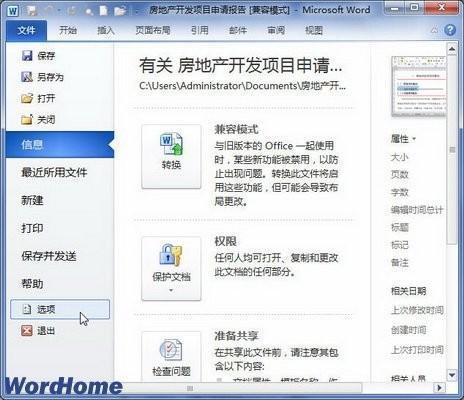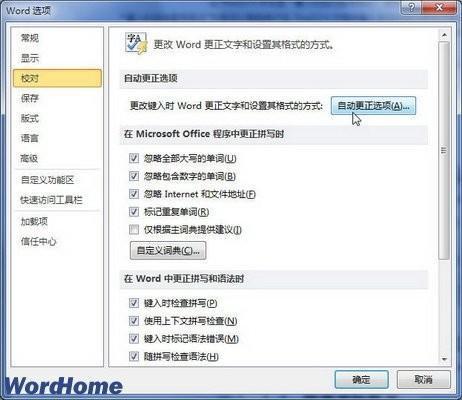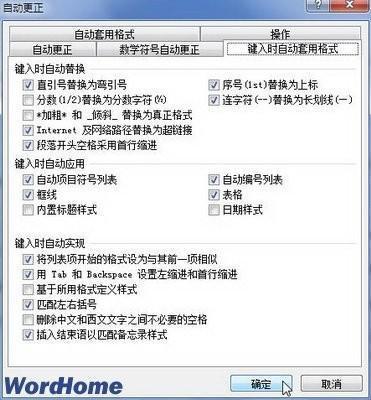在Word2010中设置"键入时自动套用格式"选项
09-11
“键入时自动套用格式”功能可以帮助用户在Word2010文档中输入字符时自动替换成最合适的字符,或自动应用最合适的格式。用户可以通过设置“键入时自动套用格式”选项来启用或关闭相关选项,操作步骤如下所述:
第1步,打开Word2010文档窗口,依次单击“文件”→“选项”按钮,如图2010093012所示。
图2010093012 单击“选项”按钮
第2步,在打开的“Word选项”对话框中切换到“校对”选项卡,并在“自动更正选项”区域单击“自动更正选项”按钮,如图2010093013所示。
图2010093013 单击“自动更正选项”按钮
第3步,打开“自动更正”对话框,并切换到“键入时自动套用格式”选项卡,其中三个主要类型的含义如下:
(1)键入时自动替换:用户在输入引号、连字符、段首空格、分数等字符时,自动使用预设格式进行替换;
(2)键入时自动应用:用户在输入编号、项目符号等内容时,自动应用相应的段落格式(如“自动项目符号列表”、“自动编号列表”等);
(3)键入时自动实现:用户在输入括号、英文字符等内容时,自动匹配正确的字符或格式。
用户可以根据实际需要选中或取消相应的选项,并单击“确定”按钮,如图2010093014所示。
图2010093014 “键入时自动套用格式”选项卡